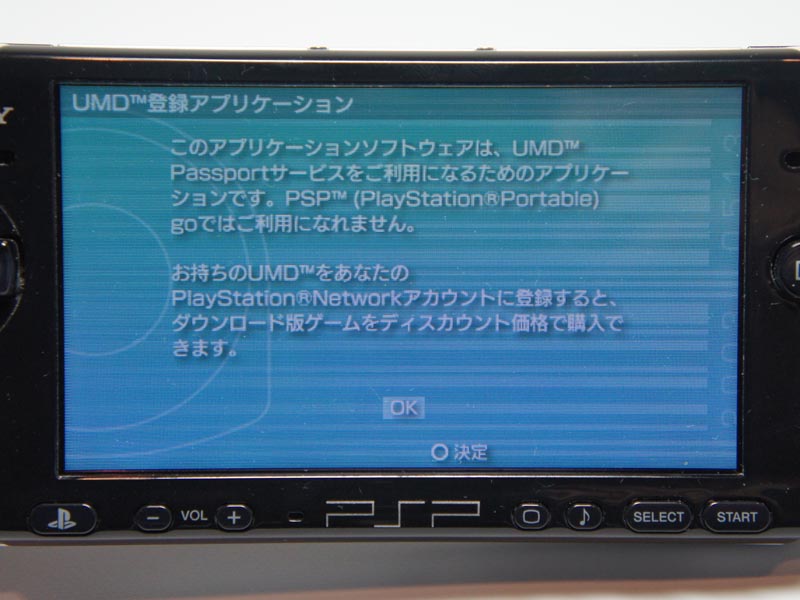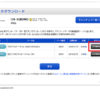PS Vitaでは一部のPSPのソフトをダウンロード購入することができますが、すでにPSPで同じUMDゲームを持っている場合、
PS Vitaで楽しむためにもう一度金額を払わなければなりません。
しかし、UMDパスポート(UMD Passport)を利用すれば割引価格で購入することができるということで早速使ってみました。

UMDパスポート(UMD Passport)
現時点ではすべてに対応しているわけではないのでUMDパスポートを利用する前に確認が必要です。
UMD Passportに対応しているゲームソフト一覧
http://search.jp.playstation.com/search?site=FIZ02WOB&group=1&design=2&charset=utf-8&query=&umdpass=1&detail=1&count=10#
スポンサードリンク
UMDパスポート(UMD Passport)を利用するために準備するもの
UMDパスポート(UMD Passport)を利用するためには
PS Vita本体、PSP本体と登録したいUMDソフト、インターネット回線が必要です。
PSP本体はUMDソフトを自分の持っているPlayStationNetworkアカウントに登録するために必ず必要なので売り飛ばさず、必ず手元に持っておきましょう。
PSPでUMDの登録を行う
自分のPlayStationNetworkアカウントに登録する必要があります。
PS Vitaでは登録することができないのでPSPで「UMD登録アプリケーション」を使用してUMDの登録を行います。
PSPのUMDソフト ゴッド・オブ・ウォーを登録します。
UMD登録アプリケーションをダウンロード、設定する
UMD登録アプリケーションはPSPに入っていないのでダウンロード、インストールする必要があります。
PlayStationStoreから「UMD登録アプリケーション」をダウンロードします
早速起動してみましょう。
保存されている場所はメモリーステックです。「ゲーム」→「メモリースティック」→「UMD登録アプリケーション」の順にUMD登録アプリケーションを選択します。
起動画面です。
UMDゲームを登録するので「OK」を選択します。
UMDディスクを入れてくださいとメッセージがでるのでスロットに登録したいUMDゲームを入れ「OK」を選択します。
入れたUMDゲームが表示されます。
今回はゴッド・オブ・ウォーを入れたんですが、ちゃんと認識されていますね。
間違いないことを確認し「UMDを登録する」を選択します。
無事UMDが自分のPlayStationNetworkアカウントに登録されました。
これでダウンロード時に安く購入することができます。
スポンサードリンク
PS VitaでPSPのゲームをダウンロードする
無事PSPでUMDの登録ができたところで安く購入できるのか確認してみましょう。
方法はとっても簡単です。S VitaでPlayStationStoreからUMDパスポートに登録したゲームを探します。
PS VitaでPSPのゲームをダウンロードする
PS VitaでPSPのゲームをダウンロードしてみましょう。
まだまだラインナップが少ないですが、VitaでPSPのゲームが遊べるようになると2台持ち運びする必要もなくなるし、5インチの大画面で楽しめるというのがいいですね。
ゴッド・オブ・ウォーを選択します。
通常価格は3800円なんですが、割引価格で1000円になっています。
ちゃんとUMDパスポート(UMD Passport)に登録したゲームが安くなっていました。

今回のまとめ
UMDの登録はとっても簡単で起動から認識するまで約2~3分程度でした。
つまづくこともなかったので、VitaとPSPをもっている人はとりあえずUMDを登録しておきましょう。
PS Vitaで登録したゲームをダウンロードする際にも自動的に安くなっているのがいいですね。
間違えて高い方を購入してしまった、違うゲームを買ってしまったというミスもないので安心です。
スポンサードリンク